Trong hướng dẫn này, Kevin, một nhân viên đầy đủ thời gian tại Microsoft, chia sẻ cách tạo danh sách thả xuống trong Microsoft Excel. Từ những cơ bản như tạo danh sách tĩnh đến các chi tiết nâng cao như danh sách động và tính năng thông báo lỗi, bài viết mang lại hướng dẫn chi tiết và dễ hiểu cho việc tận dụng tính năng mạnh mẽ này trong Excel. Nếu bạn đang muốn tổ chức thông tin hiệu quả trên bảng tính, hãy khám phá ngay cách tạo danh sách thả xuống!
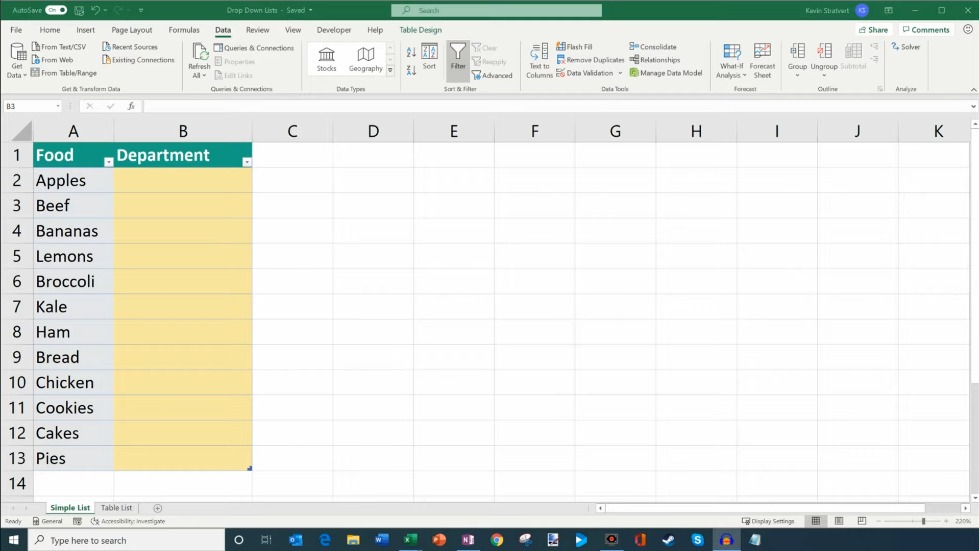
Tại Sao Sử Dụng Danh Sách Thả Xuống trong Excel?
Hãy tưởng tượng bạn đang làm việc trên một bảng tính mà người khác sẽ điền thông tin vào. Nếu bạn muốn đảm bảo họ chỉ nhập các giá trị cụ thể vào một ô, danh sách thả xuống là giải pháp hoàn hảo. Nó rất dễ thiết lập, và mình sẽ hướng dẫn bạn từng bước để tạo danh sách của riêng mình. Nào, đủ nói chuyện, chúng ta cùng nhảy vào máy tính.
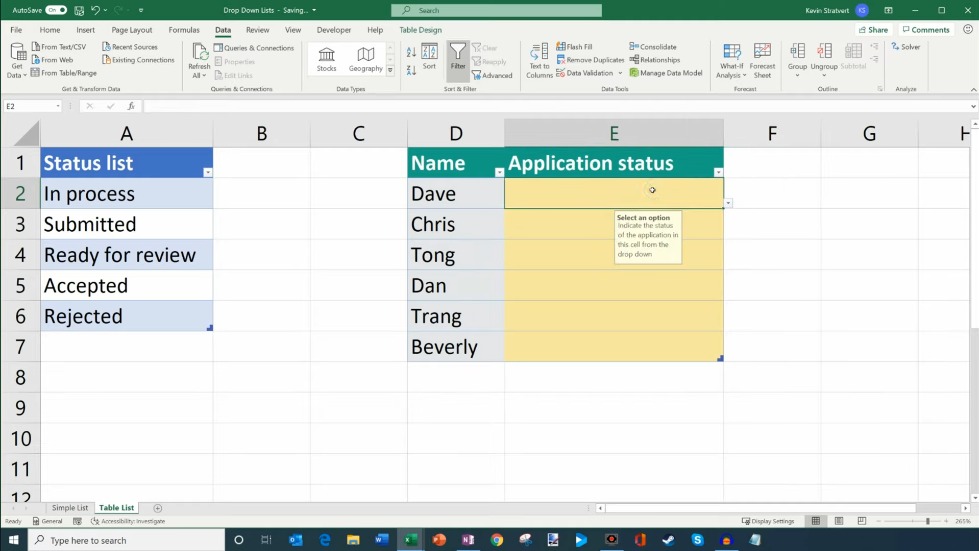
Bắt Đầu với Danh Sách Thả Xuống Cơ Bản
Hiện tại, mình đang sử dụng Microsoft Excel từ bộ Office 365, nhưng danh sách thả xuống đã có trong Excel từ khá lâu rồi. Dù bạn đang sử dụng phiên bản cũ hơn, bạn vẫn có thể thực hiện theo.
Trước khi tạo danh sách thả xuống, mình muốn giới thiệu một tính năng mới – hướng dẫn thả xuống. Nếu bạn nhấp vào ‘File’ và sau đó ‘Home,’ bạn sẽ thấy các hướng dẫn khác nhau, bao gồm cả về cách tạo danh sách thả xuống. Đó là một nguồn tài nguyên hữu ích để nắm bắt các tính năng của Excel.
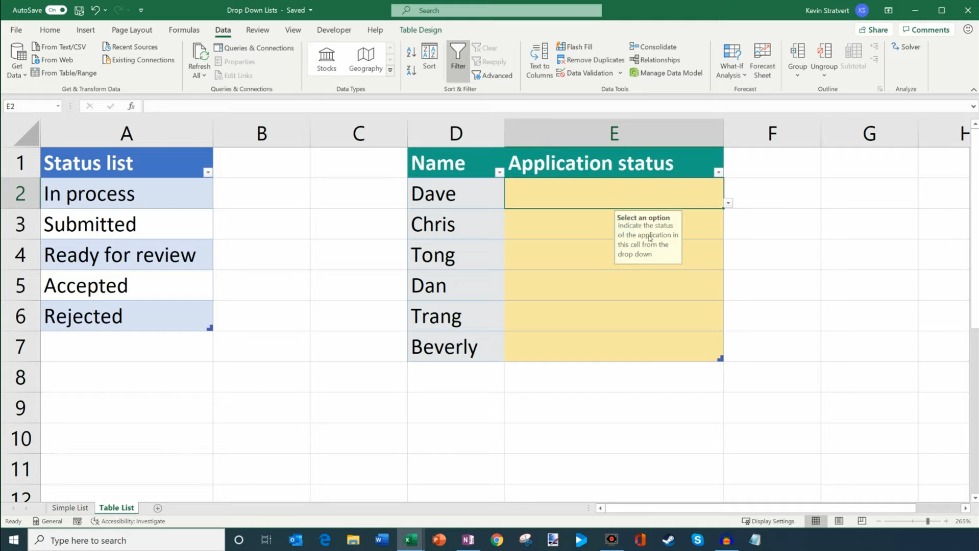
Tạo Danh Sách Thả Xuống Cơ Bản
Bắt đầu với một ví dụ đơn giản. Giả sử mình quản lý một cửa hàng thực phẩm, và mình muốn nhân viên của mình chỉ định phòng ban cho các sản phẩm thực phẩm trong một bảng tính. Thay vì chờ họ gõ giá trị, mình sẽ tạo danh sách thả xuống.
Mình chọn các ô nơi danh sách thả xuống sẽ xuất hiện, nhấp chuột vào ‘Data’ ở phía trên, sau đó chọn ‘Data Validation.’ Ở phần ‘Allow,’ mình chọn ‘List,’ và sau đó nhập thủ công các mục như ‘Sản xuất,’ ‘Thịt,’ và ‘Bánh mì.’ Nhấp ‘OK,’ và xong! Bây giờ, khi bạn nhấp vào một ô, bạn sẽ thấy có mũi tên thả xuống, cho phép bạn chọn từ các giá trị đã xác định trước.
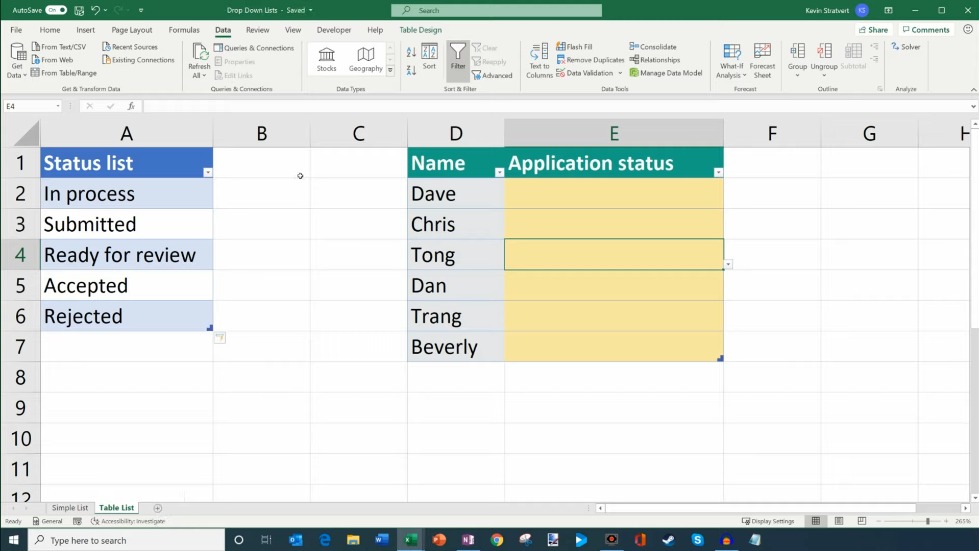
Nâng Cao: Danh Sách Thả Xuống Động
Hãy làm một chút nâng cao. Mình có một bảng khác với những người nộp đơn việc và tình trạng đơn xin việc của họ. Mình muốn tạo một danh sách thả xuống động dựa trên một bảng riêng biệt.
Mình tạo một bảng với các tùy chọn tình trạng, chọn các ô, chuyển đến ‘Data Validation,’ chọn ‘List,’ và thay vì nhập giá trị, mình chọn nguồn từ bảng đó. Bây giờ, danh sách thả xuống sẽ tự động cập nhật khi mình thêm tùy chọn mới vào bảng tình trạng.
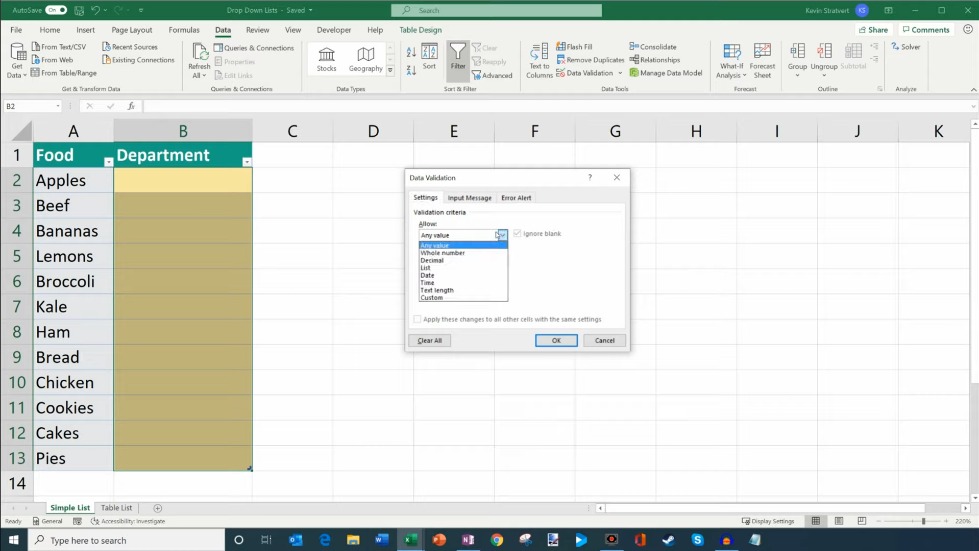
Tính Năng Bổ Sung: Thông Báo Đầu Vào và Thông Báo Lỗi
Bây giờ, để thêm một vài tính năng thú vị. Bạn có thể thêm một thông báo đầu vào để hướng dẫn người dùng khi họ nhấp vào một ô. Đồng thời, thiết lập một cảnh báo lỗi để cảnh báo người dùng nếu họ nhập dữ liệu không hợp lệ. Đó như làm đẹp cho bài!
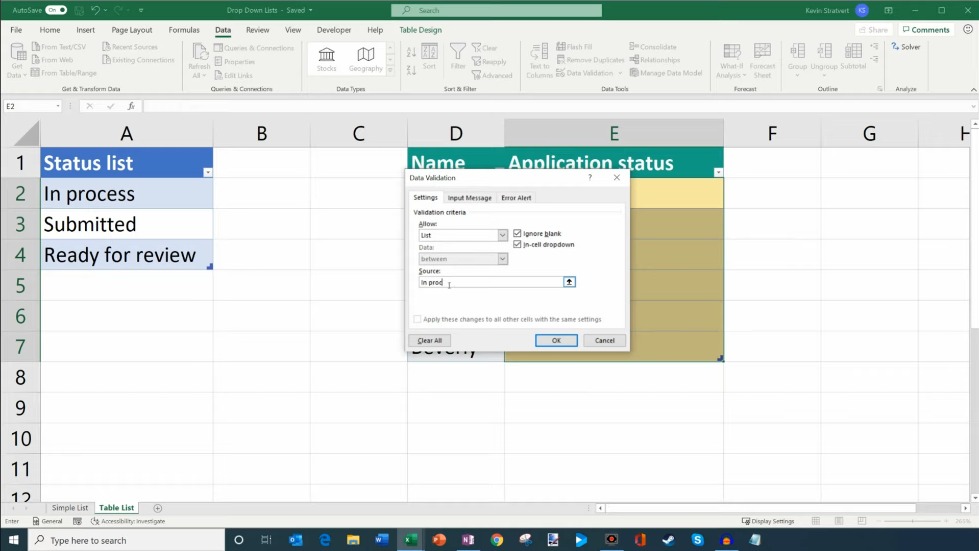
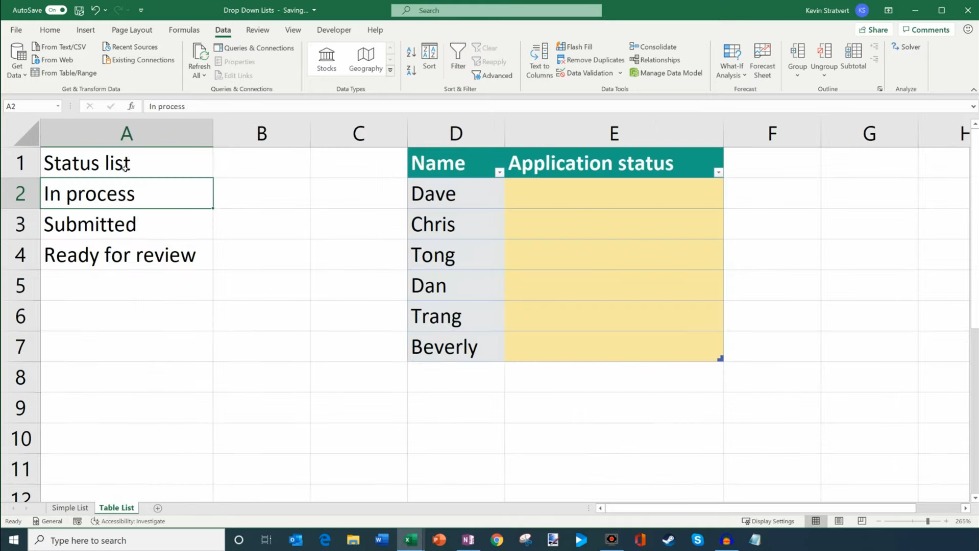
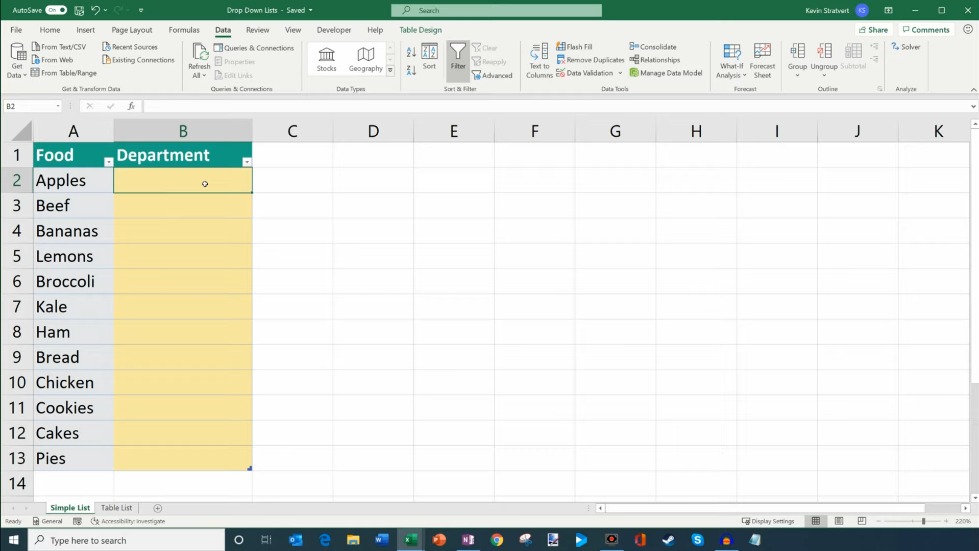
Đó là cơ bản về làm việc với danh sách thả xuống trong Microsoft Excel. Nó đơn giản nhưng mạnh mẽ. Nếu hướng dẫn này giúp ích cho bạn, hãy nhấn nút thích. Đăng ký để nhận thêm nội dung, và nếu bạn có ý kiến đề xuất cho các chủ đề khác, hãy để lại một bình luận phía dưới. Cảm ơn bạn đã tham gia cùng mình hôm nay – hẹn gặp lại lần sau, chào!”
Nguồn: https://www.youtube.com/watch?v=QR04owFaJy4
Biên Tập: Thủ Thuật Việt